Vorbereitung
Bevor wir mit der Mempool.space Installation loslegen können, müssen wir Docker und Docker-Compose auf unserem System installieren, falls noch nicht vorhanden. Alle Schritte dazu finden wir auf der https://docs.docker.com/engine/install/ubuntu Seite, hier der Ablauf:
sudo apt-get update
sudo apt-get install ca-certificates unzip curl gnupg lsb-release
Hinzufügen des GPG-Keys
sudo mkdir -p /etc/apt/keyrings
curl -fsSL https://download.docker.com/linux/ubuntu/gpg | sudo gpg --dearmor -o /etc/apt/keyrings/docker.gpg
Hinzufügen des Repositories
sudo echo \
"deb [arch=$(dpkg --print-architecture) signed-by=/etc/apt/keyrings/docker.gpg] https://download.docker.com/linux/ubuntu \
$(lsb_release -cs) stable" | sudo tee /etc/apt/sources.list.d/docker.list > /dev/null
sudo apt-get update
sudo apt-get install docker-ce docker-ce-cli containerd.io
Check ob es geklappt hat
docker --version
Als Ausgabe müsste so etwas kommen:
Docker version 20.10.21, build baeda1f
Hinzufügen des Benutzers in die Docker-Gruppe
sudo usermod -aG docker $USER
Wir melden uns ab und neu an, damit die Rechte wirksam sind.
Installation Docker-Compose
Als weitere Komponente müssen wir Docker-Compose installieren.
curl -SL https://github.com/docker/compose/releases/download/v2.13.0/docker-compose-linux-x86_64 -o /usr/local/bin/docker-compose
Rechte setzen für docker-compose
sudo chmod +x /usr/local/bin/docker-compose
Check ob alles geklappt hat
docker-compose version
Es müsste so etwas kommen:
Docker Compose version v2.13.0
Download Mempool.space
In unserem Benutzerverzeichnis clonen wir das Github Repository von Mempool.space.
cd ~/
Clonen
git clone https://github.com/mempool/mempool
Anpassen der Konfiguration
Wir wechseln in das Verzeichnis mempool und weiter in das Verzeichnis docker.
cd mempool/docker
Hier finden wir eine Konfigurationsdatei für Docker namens docker-compose.yml. Diese bearbeiten wir wie folgt:
nano docker-compose.yml
Unter ports ändern wir von
ports:
- 80:8080
auf
ports:
- 8181:8080
Unter environment ändern wir als erstes das Backend auf electrum
MEMPOOL_BACKEND: "none"
MEMPOOL_BACKEND: "electrum"
Jetzt müssen wir noch die Electrum-Server-Konfig eintragen, dazu kopieren wir:
ELECTRUM_HOST: "192.168.100.242"
ELECTRUM_PORT: "50002"
ELECTRUM_TLS_ENABLED: "true"
Anpassen der RPC Parameter
CORE_RPC_HOST: "172.27.0.1"
auf
CORE_RPC_HOST: "192.168.100.242"
Danach
CORE_RPC_USERNAME: "mempool"
auf
CORE_RPC_USERNAME: "nakamoto"
Und das Passwort
CORE_RPC_PASSWORD: "mempool"
auf
CORE_RPC_PASSWORD: "satoshi"
Jetzt wechseln wir alle
restart: on-failure
in
restart: always
Mit STRG + X + Y und Enter speichern wir alles.
Damit ist die gesamte Konfiguration abgeschlossen.
Starten
docker-compose up
Wir überprüfen, ob alles klappt, dazu rufen wir unsere Mempool.space URL in unserem Browser auf.
http://192.168.100.242:8181
Wenn alles klappt, können wir mit STRG + C Mempool.space stoppen und danach als Daemon starten.
docker-compose up -d
Tor
Damit unser Mempool.space auch von extern erreichbar ist, können wir eine onion-Adresse dafür konfigurieren. Dies machen wir, indem wir diese Schritte durchgehen:
sudo nano /etc/tor/torrc
Am Schluss hängen wir folgendes an:
# Mempool Tor Service
HiddenServiceDir /var/lib/tor/mempool/
HiddenServiceVersion 3
HiddenServicePort 80 127.0.0.1:8181
Mit STRG + X + Y und Enter speichern wir alles.
Jetzt restarten wir Tor
sudo systemctl restart tor
Um die Tor-Adresse zu bekommen, müssen wir folgenden Befehl ausführen:
sudo cat /var/lib/tor/mempool/hostname
Fertig
Ab jetzt haben wir einen eigenen Mempool.space, den wir immer verwenden sollten.
Spende:
[email protected]
https://paynym.is/+orangedmike
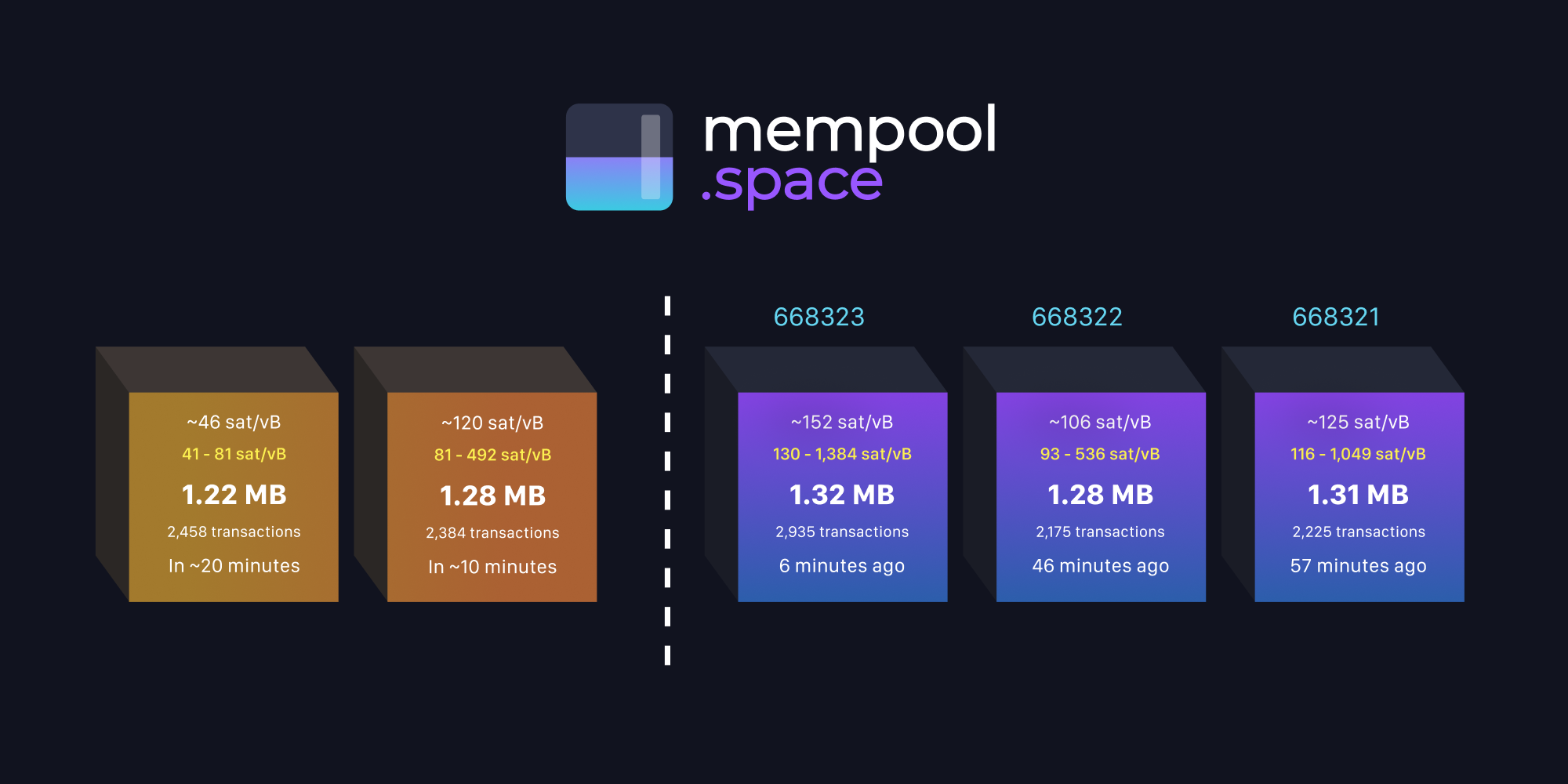




![SSH und Zugang des Bitcoin-/ Lightning Node sichern [Part 1]](/content/images/size/w100/2023/04/SSHserver1.png)
![[LN Privacy] ZEUS Wallet - Bitcoin Lightning Payments Your Way](/content/images/size/w100/2024/04/zeus-logo.23c5d0a52435c65f8d877920f11a4aea.svg)
